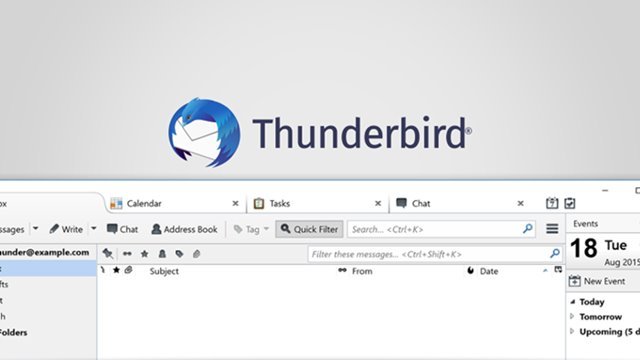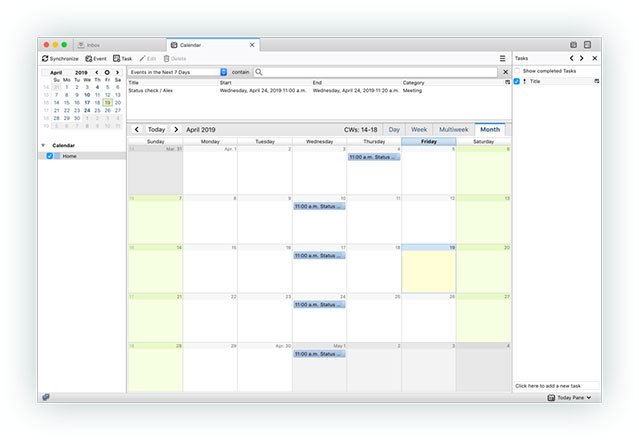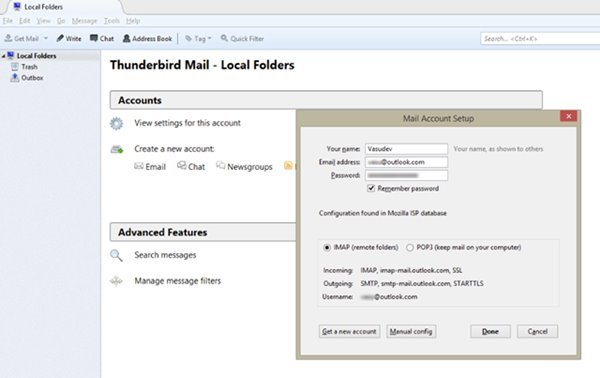Hindi alintana kung ikaw ay isang mag-aaral, propesyonal o negosyante, ang mga email ay pa rin ang pangunahing paraan ng pakikipag-usap sa mga kaibigan, kliyente o kasamahan.
Mayroong daan-daang mga serbisyo ng email sa web ngayon, at marami sa kanila ay libre. Mayroon din kaming maramihang mga account mula sa iba't ibang mga serbisyo ng email, kaya maaaring nakakatakot ang pamamahala sa mga ito.
Kaya, upang harapin ang mga isyu sa pamamahala ng email, lumikha ang mga developer ng mga email client para sa PC. Mayroong daan-daang mga email client na magagamit para sa Windows na nagbibigay-daan sa iyong pamahalaan ang maramihang mga account mula sa iba't ibang mga serbisyo ng email sa pamamagitan ng isang interface.
Tinatalakay ng artikulong ito ang isa sa mga pinakamahusay na libreng email client para sa Windows, na mas kilala bilang ibong kulog . Kaya, tingnan natin ang lahat tungkol sa Thunderbird para sa PC.
Ano ang Thunderbird?
Ang Thunderbird mula sa Mozilla ay isa Magagamit ang Mga Nangungunang Email Client para sa Windows / MAC . Ito ay libreng software, ngunit mayroon itong sapat na mga tampok upang umangkop sa iyong pang-araw-araw na pangangailangan sa email.
Mayroong maraming mga plugin at tema na magagamit para sa Thunderbird, na ginagawa itong isa sa mga pinaka-nako-customize na email client out doon. karagdagan sa , Ang email client ay lubos na napapasadya at nagbibigay sa iyo ng built-in na sistema ng seguridad at privacy .
Dahil isa itong email client, pinapayagan nito ang pag-import ng mga email mula sa maraming iba't ibang email client. Kung nagtataka ka, maaari ding i-configure ang Thunderbird upang gumana nang walang putol sa Gmail.
Mga Tampok ng Thunderbird
Ngayon na pamilyar ka sa Thunderbird, maaaring gusto mong malaman ang tungkol sa mga tampok nito. Sa ibaba, na-highlight namin ang ilan sa mga pinakamahusay na tampok ng Mozilla Thunderbird. Suriin natin.
Simple Mail Account Setup
Kung nakagamit ka na ng anumang open source na email client, dapat mong malaman ang mga setting ng IMAP, SMTP, at SSL/TLS para mag-set up ng email account. Gayunpaman, sa Thunderbird, kailangan mong ibigay ang iyong pangalan, email at password; Hahawakan ng email client ang natitira.
Address Book
Sa Thunderbird, madali kang makakapagdagdag ng mga tao sa iyong address book. Kailangang i-click ng mga user ang icon na bituin sa mensahe upang magdagdag ng mga tao sa address book. Ang dalawang pag-click ay magdaragdag ng higit pang mga detalye tulad ng larawan, petsa ng kapanganakan at impormasyon sa pakikipag-ugnayan.
naka-tab na interface
Ang pinakabagong bersyon ng Thunderbird ay naglalaman ng classified email features. Hinahayaan ka ng naka-tab na email na mag-load ng mga email sa magkakahiwalay na tab upang mabilis kang lumipat sa pagitan ng mga ito. Maaari mo ring panatilihing bukas ang ilang email bilang sanggunian.
Mga Opsyon sa Filter / Mga Tool sa Paghahanap
Sa kabila ng pagiging isang libreng email client, nag-aalok sa iyo ang Thunderbird ng maraming feature sa pamamahala ng email. Halimbawa, binibigyang-daan ka ng Quick Filter tool na i-filter ang iyong email nang mas mabilis; Ang tool sa paghahanap ay nagpapahintulot sa iyo na mahanap ang eksaktong email na iyong hinahanap.
Ligtas at pribado
Nag-aalok sa iyo ang Thunderbird ng maraming tampok sa seguridad at privacy upang maprotektahan ang iyong pagkakakilanlan. Ang built-in na Do Not Track at malayuang pag-block ng nilalaman ay nagtutulungan upang matiyak ang iyong kaligtasan at privacy.
Suporta sa mga add-on
Sa kabila ng pagiging isang libreng email client, ang Thunderbird ay lubos na napapasadya. Maaari mong i-customize ang email client sa pamamagitan ng pag-install ng mga add-on at tema. Ang mga add-on ay magdaragdag ng higit pang mga tampok sa email client.
Kaya, ito ang ilan sa mga pinakamahusay na tampok ng Mozilla Thunderbird. Mayroon itong higit pang mga tampok na maaari mong tuklasin habang ginagamit ang email client sa iyong PC.
I-download ang Thunderbird Offline Installer para sa PC
Ngayon na ganap ka nang pamilyar sa Thunderbird, maaaring gusto mong i-download at i-install ang program sa iyong computer. Ang Thunderbird ay isang magaan na programa na maaari Ito ay ganap na libre upang i-download at gamitin .
Kaya, maaari mong bisitahin ang opisyal na website ng Thunderbird upang i-download ang email client sa iyong computer. Gayunpaman, kung gusto mong i-install ang Thunderbird sa maraming system, mas mainam na i-download ang Thunderbird offline na Installer.
Sa ibaba, ibinahagi namin ang pinakabagong bersyon ng I-install ang Thunderbird Offline . Ang file na ibinahagi sa ibaba ay walang virus/malware at ganap na ligtas na i-download at gamitin. Kaya, lumipat tayo sa mga link sa pag-download.
- I-download ang Thunderbird para sa Windows (offline installer)
- I-download ang Thunderbird para sa Mac (offline installer)
Paano i-install ang Thunderbird sa PC?
Well, ang pag-install ng Thunderbird ay napakadali, lalo na sa Windows 10. Una sa lahat, kailangan mong i-download ang offline na Thunderbird installer na ibinahagi namin sa itaas.
Kapag na-download na, i-double click ang Thunderbird executable file At sundin ang mga tagubilin sa screen upang makumpleto ang pag-install . Kapag na-install na, ilunsad ang email client sa iyong computer.
Kaya, ang gabay na ito ay tungkol sa pag-download ng Thunderbird offline installer para sa PC. Sana nakatulong sa iyo ang artikulong ito! Mangyaring ibahagi din sa iyong mga kaibigan. Kung mayroon kang anumang mga pagdududa tungkol dito, ipaalam sa amin sa kahon ng komento sa ibaba.